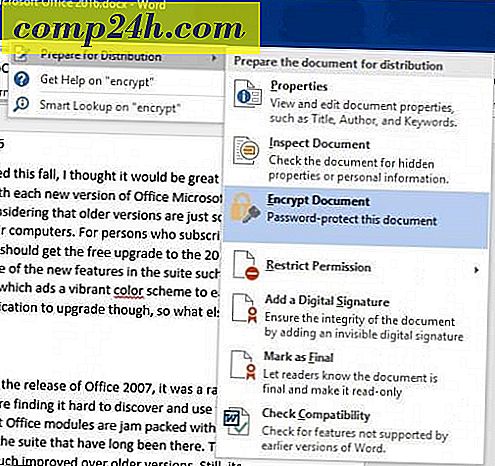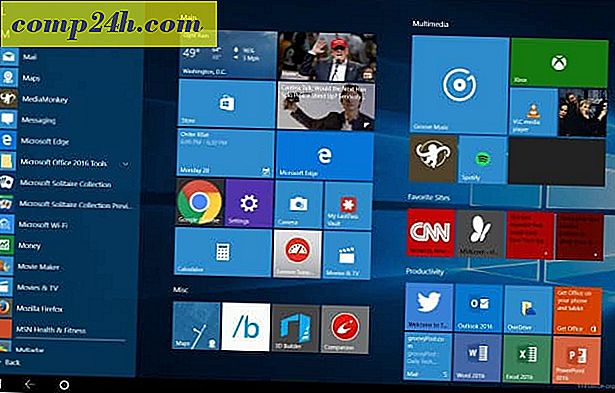Voeg Google Drive toe aan het menu Verzenden naar in Windows
Als u bestanden naar Google Drive in Windows wilt kopiëren, kunt u het bestand vanuit elke map naar Google Drive slepen en neerzetten, wat niet de handigste methode is. Hier ziet u hoe u een Google Drive-snelkoppeling toevoegt aan het menu Verzenden naar.
Zorg er in de eerste plaats voor dat je Google Drive op je computer hebt geïnstalleerd. Als u dat nog niet hebt gedaan, installeert u Google Drive en stelt u deze in.
Open nu Menu Start en typ Uitvoeren of druk gewoon op Windows-toets + R om het opdrachtvenster uitvoeren te openen.
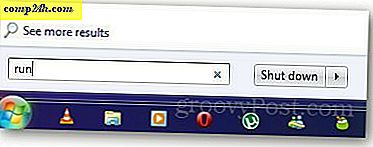
Plak Shell: sendto in het startvenster en druk op Enter. Hiermee wordt de map Verzenden naar geopend, waarin u snelkoppelingen voor verschillende toepassingen kunt maken.

U kunt ook Windows Verkenner openen, het adresbalkgebied markeren en plakken C: \ Users \ i3geek \ AppData \ Roaming \ Microsoft \ Windows \ SendTo en open de map Verzenden naar met alle snelkoppelingen Verzenden naar.

Klik met de rechtermuisknop in de map Verzenden naar, klik op Nieuw en selecteer Snelkoppeling .

Blader in het locatieveld naar de locatie van de lokale Google Drive-map die u heeft gemaakt toen u Google Drive installeerde en klik op Volgende.

Typ de naam van de snelkoppeling en klik op Voltooien.

Nu wordt de Google Drive-snelkoppeling weergegeven in het menu Verzenden naar in Windows.

Aanbevolen literatuur: Gmail-bijlagen opslaan in Google Gemakkelijke manier rijden